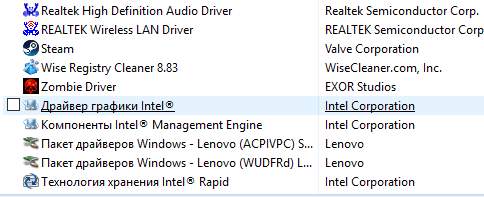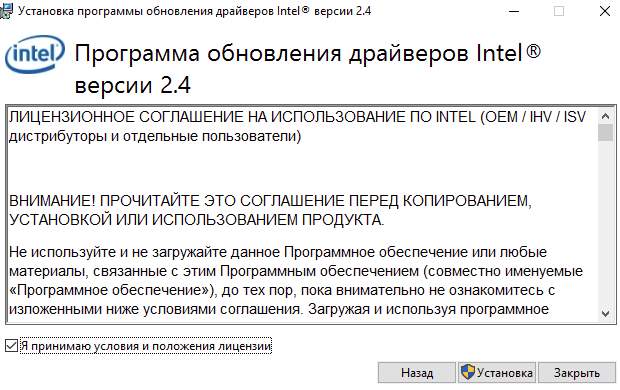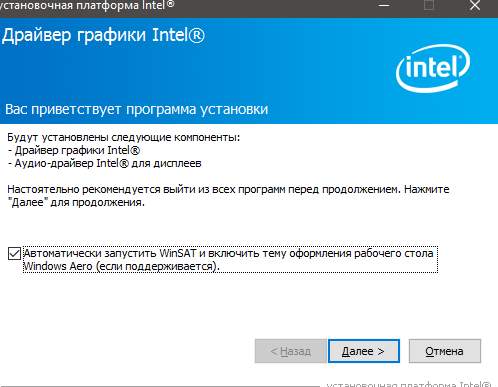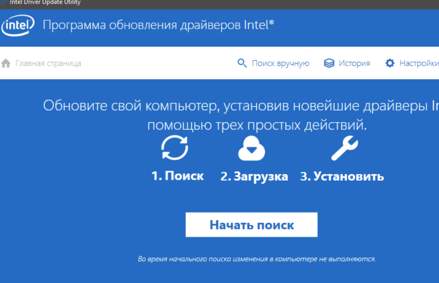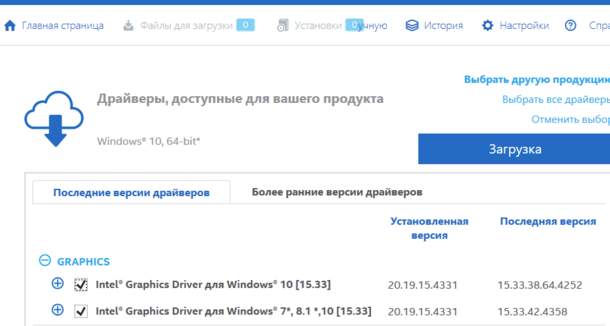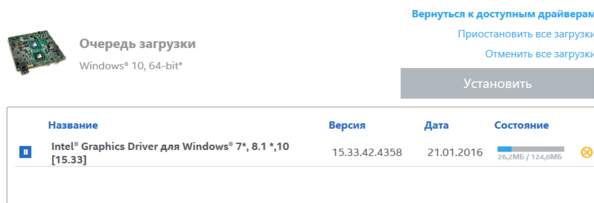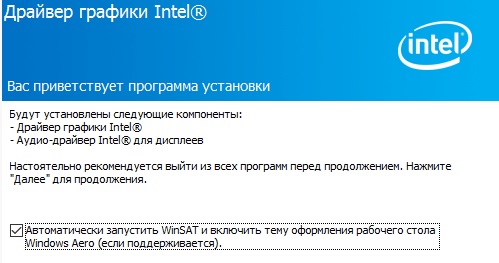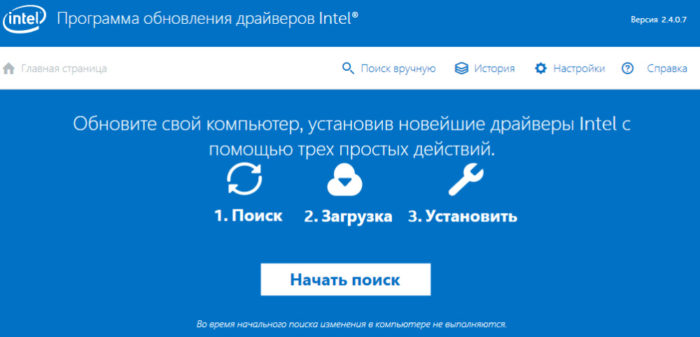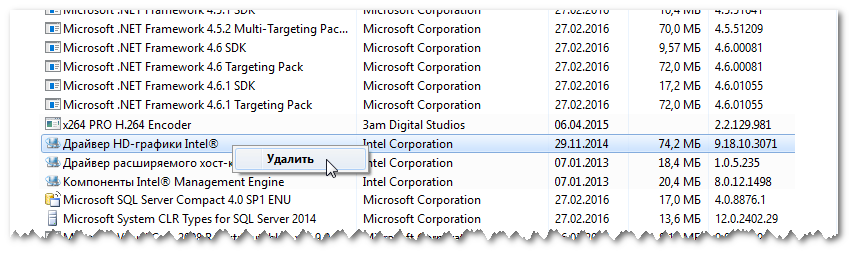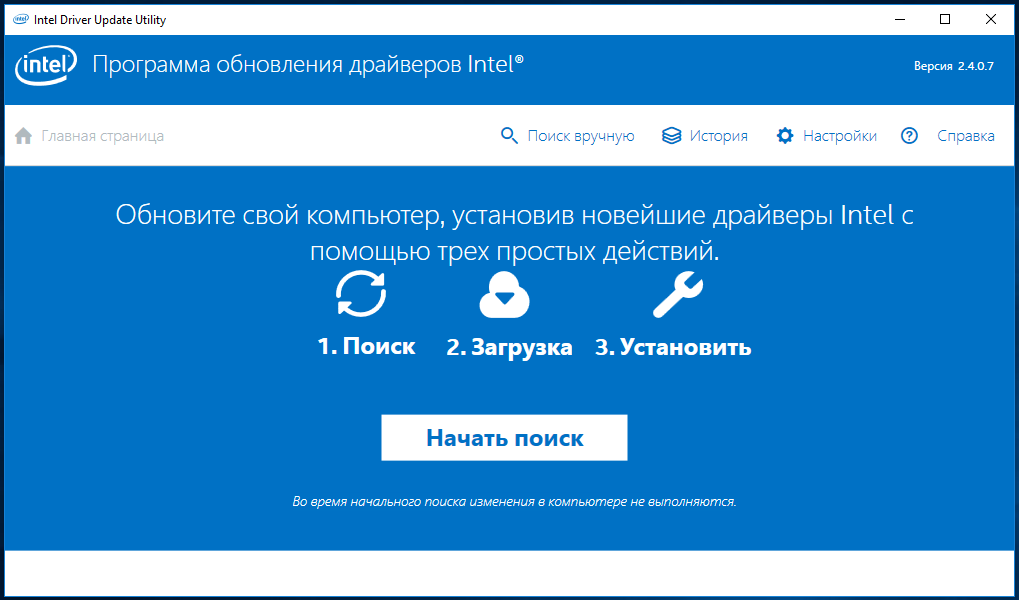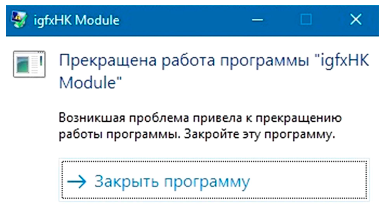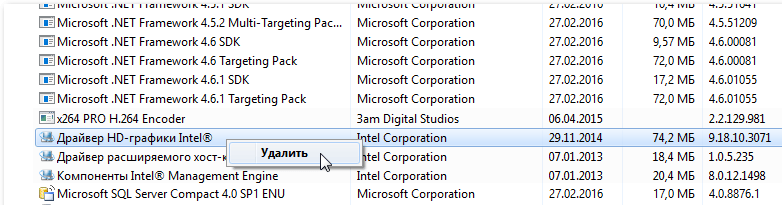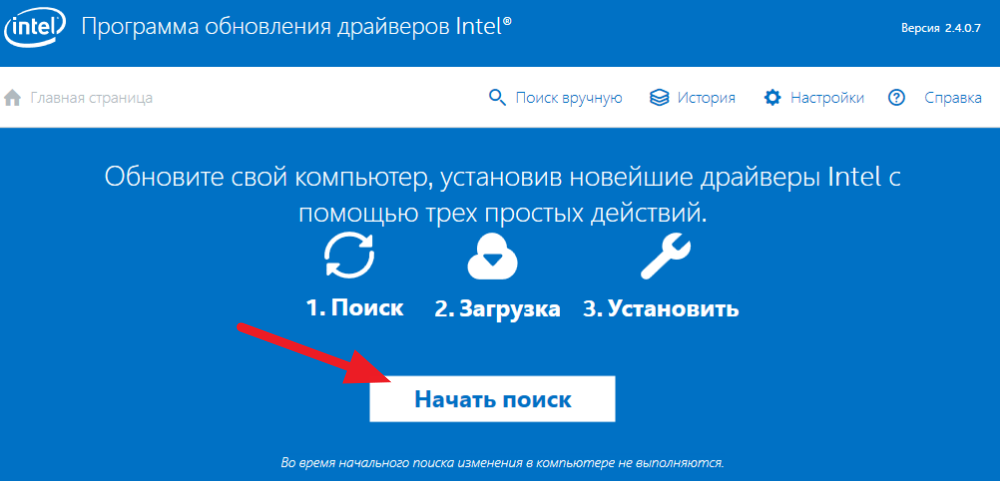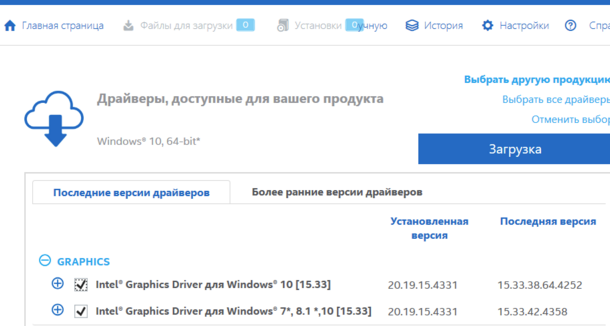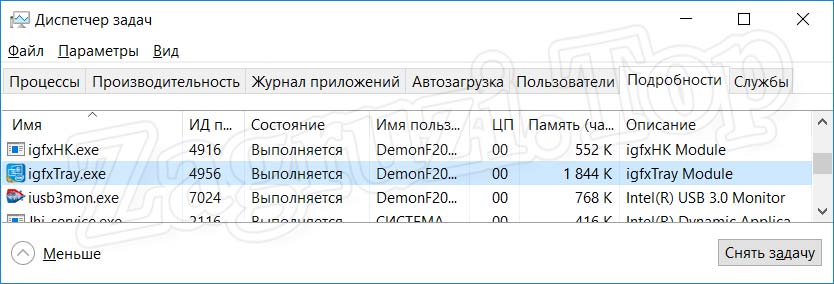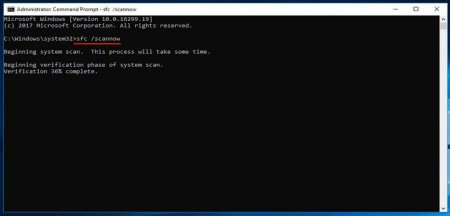Всем доброго времени суток и всяческих прочих разнообразностей. Сегодня, речь пойдет про igfxHK Module и igfxTray.
Последнее время ко мне особенно часто приходят с проблемой, которую Вы видите в заголовке, в связи с чем решено набросать кратенькую совершенно статью, на случай, чтобы она была у Вас под рукой (мало ли где доведется столкнуться).
Проблема в общем-то не нова, лечение тоже, а появляется она ныне столь часто благодаря любимой многими Windows 10, которая старательно тянет кривоватый драйвер через свою «замечательную» систему обновления, которые, конечно же, многие супер-пупер умные люди не отключают (как и не делают оптимизацию), качая всё сразу и без разбору, ибо Microsoft, конечно же, лучше знает, что нужно её же системе, Вашему компьютеру, а значит и вам.
Конечно не только десятка виновата в этой проблеме (я её упомнул из-за частоты в последнее время), ибо вторая, по частоте, причина, связана с автообновлялками драйверов, не все из которых одинаково полезны и бывает, что чудит даже тот же DriverPack Solution. Да и не только с ними.
В общем, давайте приступим.
Лечение проблемы с Intel HD Graphics, igfxHK Module и igfxTray
igfxHK Module и igfxTray принадлежат драйверу видео от Intel, которое так часто живет внутри ноутбуков (и компьютеров) на базе соответствующих процессоров. Соответственно, возникающие с этим самым драйвером проблемы, способны привести к вышезаявленной (и не только) ошибке.
Лечится следующим образом.
Для начала убираем кривую версию драйвера, удалив её средствами Windows. Делается это через «Программы и компоненты«, что отвечает за удаление программ в системе, либо любой программой-unstaller‘ом, вроде того же Revo.
Находим в списке, запускаем процесс удаления. Ничего сложно в нём нет, по окончании процесса потребуется перезагрузка. После перезагрузки рекомендуется прогнать, на всякий пожарный, что-нибудь вроде Wise Disk Cleaner + Wise Registary Cleaner.
Далее идем на сайт Intel, а именно вот сюда вот, откуда скачиваем утилиту автоматического поиска, обновления и установки драйверов, после чего запускаем и устанавливаем:
При установке есть смысл отключить автоматический запуск WinSAT и включение темы Aero (особенно, если не знаете зачем нужно первое и не пользуетесь вторым). После запуска, собственно, потребуется нажать кнопку «Начать поиск«:
После сканирования и поиска, собственно, Вам будет предложено скачать драйвер для Вашей операционной системы. Если у Вас Windows 7/8, то стоит выбрать вторую строку, если Windows 10, то первую:
Если вы подумаете, что вторая строка отвечает за универсальный драйвер и подойдет под Windows 10 тоже, то ошибетесь и, в лучше случаем, драйвер не будет установлен, а в худшем снова словите «Прекращена работа программы igfxHK Module«. Для десятки подойдет только первый.
Дальше останется дождаться загрузки и потом нажать в кнопку «Установить«, после чего драйвер будет установлен и потребуется перезагрузка.
На этом, как правило, всё заканчивается и проблема будет решена.
Послесловие
Такие вот дела. Надеюсь, что статья будет кому-то полезна и когда-то спасет некое количество бесценных нервов, сил и всего такого прочего.
Как и всегда, если есть какие-то вопросы, мысли, дополнения и всё такое прочее, то добро пожаловать в комментарии к этой записи.
Спасибо, что Вы с нами 
Для решения некоторых проблем, связанных с Windows, пользователь не всегда знает, как ему поступить, поэтому он ищет ответ в сети. Например, при использовании компьютера может появится ошибка igfxHK Module или igfxTray. Довольно распространённое явление, которое возникает в программе, запущенной в фоновом режиме.
Сейчас я постараюсь описать решение данной проблемы наиболее понятно, чтобы ищущий пользователь смог исправить ошибку IGFXHK MODULE. Также читаем статью igfxTray.exe что это такое и как исправить ошибку Windows cannot find igfxTray.exe.
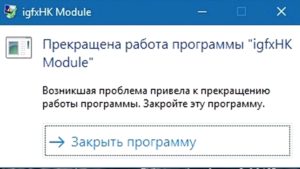
Для тех, кто еще не понял, с чем связана ошибка igfxHK Module или igfxTray объясняю. Данная проблема связана с драйверами. Эта ошибка может появится только на компьютере с процессорами Intel, пользователи процессора AMD такой ошибки не увидят.
Это интересно: Как выявить проблемные драйвера с помощью Driver Verifier
Компоненты, которые указаны в названии ошибки включены в часть драйверов видеокарты, разработанные на базе Intel. Появляющаяся ошибка говорит о том, что они неисправны, поэтому просто так от сообщения избавиться не получится. При закрытии модуля драйвер не сможет нормально функционировать.
Чаще всего такое происходит при выборе и установке не тех драйверов. А еще ошибка замечено наиболее часто в системе Windows 10, потому что в этой ОС компоненты и программное обеспечение настроено на автоматическую установку из собственных источников. Подбор драйверов таким образом может вызвать риск установке не того, что нужно и вывод очевиден – появление ошибок.
Конечно, как я уже сказал, самостоятельный выбор драйверов из сомнительных источников, а также старых версий может вызывать подобного рода проблемы.
Как исправить ошибку Прекращена работа igfxHK Module и igfxTray
Это интересно: Как удалить все драйверы с компьютера?
Все что необходимо сделать – установить последнею версию драйвера для видеокарты и для конкретной версии ОС. Для этого нужно сделать следующее:
Удаляем драйвер Intel. Для этого вы можете воспользоваться утилитой «Программы компоненты». Но лучше использовать стороннее ПО, типа Uninstall Tool. Находим там «Драйвер HD-графики», либо что-то похожее и удаляем. Для полного удаления необходимо перезагрузить компьютер.
Теперь посетим сайт Intel, перейдем в раздел софта и ищем там программу для обновления драйверов. Немного подумав, она загрузит актуальную версию драйвера, а вам останется только его установить.
Запустите установку программы. Вам будет предложено автоматически запустить WinSAT и включить тему оформления рабочего стола Windows Aero. Если вам это нужно, то галочку оставляем.
После установки и запуска программы нажмите кнопку «Начать поиск» и подождите, пока она просканирует ваш компьютер, а потом предложит последние версии ПО. Нужно нажать кнопку «Загрузить».
Это интересно: Как быстро установить все драйвера?
После установки драйверов обязательно перезагрузите компьютер. Ошибка igfxHK и igfxTray более вас беспокоить не должна.
Внезапное появление ошибки «Прекращена работа программы igfxTray (igfxHK Module)» в целом явление не частое, да сама по себе она не относится к числу серьёзных, пользователю достаточно закрыть окно с сообщением и продолжать делать свои дела. Приятного в этой ситуации, однако, мало, поэтому лучше сделать так, чтобы она больше не появлялась. Как её устранить, мы расскажем чуть ниже, а пока позвольте сказать пару слов о том, что такое, собственно, представляют собой эти самые igfxTray и igfxHK Module.
igfxTray — это программа, предназначенная для быстрого изменения разрешения экрана, компонент видеодрайвера от Intel, имеющегося на большинстве компьютеров и ноутбуков с процессорами Intel. Живёт она в системном трее, часто в скрытом виде, и совершенно не мешает работе пользователя, за исключением тех случаев, когда с драйвером начинаются проблемы, приводящие к вышеописанной ошибке.
igfxHK Module также является компонентом видеодрайвера Intel и представляет собой дополнительный интерфейс для тонкой настройки драйверов чипсета Intel. Как и igfxTray, так и igfxHK Module совершенно безвредны и в то же время совершенно бесполезны. А вот и первый способ решения проблемы. Чтобы оные модули больше не доставали вас ошибками, просто удалите их из автозагрузки. Для этого сгодится любой менеджер автозагрузки — Autorun Organizer, AnVir Task Manager или тот же любимый всеми CCleaner.
Решение, однако, не самое оптимальное, так как оно не затрагивает корень проблемы — глючный драйвер. Если его заменить, исчезнет и ошибка. Удаляем драйвер графики Intel через стандартный раздел панели управления «Программы и компоненты».
Затем переходим по адресу www.intel.ru/content/www/ru/ru/support/detect.html, скачиваем программу для поиска и обновления драйверов Intel, устанавливаем и запускаем её.
Далее всё просто. Жмём кнопку «Начать поиск», после чего утилита подберёт нужный драйвер как раз для вашего устройства. Обратите внимание, что программа может предлагать две версии драйвера — для Windows 7, 8.1, 10 и только для Windows 10. Если у вас стоит Windows 10, выбирайте только для «десятки». Вот и всё. После загрузки и установки драйвера и положенной перезагрузки ошибка «Прекращена работа программы igfxTray (igfxHK Module)» больше появляться не должна.
Загрузка…

Что такое igfxHK Module и igfxTray
Если на экране появилась ошибка, которая сообщает о прекращении работы программы igfxHK Module или igfxTray, это говорит о проблемах с драйверами компьютера. Такая неисправность проявляется на компьютерах, в которых установлена видеокарта на базе процессора intel, тогда как пользователи AMD компонента обработки графики с ней столкнуться не могут.
Модули igfxHK и igfxTray являются частью пакета драйверов практически любой модели видеокарты на базе чипа intel. Ошибка сообщает, что они неисправны, и она пропасть сама по себе не может. Выбирая пункт «закрыть программу», пользователь компьютера рискует столкнуться с лагами в производительных играх и приложениях, поскольку грамотно работать драйвер видеокарты intel после отключения модуля не сможет.
Чаще всего прекращена работа программы igfxHK Module из-за неправильно выбранных драйверов при установке. В большинстве случаев она встречается на операционной системе Windows 10. Связано это с тем, что в новой версии операционной системы Microsoft предусмотрела функцию автоматической установки программного обеспечения для всех компонентов системы. Отдав решение о выборе установочных драйверов автоматизированному средству Microsoft, велик риск столкнуться с тем, что часть программного обеспечения будет подобрана неправильно, и это вызовет подобные ошибки.
Также проблема может возникать, если были установлены неправильные драйвера. Например, многие пользователи устанавливают программное обеспечение для компонентов компьютера с дисков. На них находятся старые версии драйверов, которые могут конфликтовать при работе на современной операционной системе.
Что делать, если прекращена работа igfxHK Module или igfxTray
Чтобы избавиться от ошибки igfxHK Module и igfxTray, необходимо установить актуальные драйвера видеокарты, подходящие для конкретной версии операционной системы. Рекомендуем делать это по следующей инструкции:
- Первым делом нужно удалить старый драйвер Intel с компьютера. Для этого требуется зайти в утилиту «Программы и компоненты», которая на старых версиях Windows носит название «Установка и удаление программ»;
- В утилите необходимо отсортировать по имени список имеющихся на компьютере приложений и найти «Драйвер графики intel». Найденный элемент потребуется удалить. Если их обнаружено несколько, удалить нужно все;
- После удаления драйверов от видеокарты на базе intel, необходимо перезагрузить компьютер, чтобы изменения вступили в силу;
- Далее требуется зайти на официальный сайт intel и в разделе с софтом загрузить программу обновления драйверов. Она способна самостоятельно обнаружить компонент компьютера, которому не хватает драйвера, отыскать на серверах intel актуальное программное обеспечение и предложить его пользователю для установки;
- Загрузив программу, нужно ее установить. Процесс инсталляции не отличается от других приложений.
Обратите внимание: В процессе установки программа обновления драйверов intel предложит автоматически запустить WinSAT и оформление Windows Aero. Если вы не уверены, что данные приложения необходимы вашему компьютеру, рекомендуем отказаться от их установки и запуска. - После установки нужно запустить программу поиска драйверов и выбрать в появившемся окне пункт «Начать поиск»;
- За несколько минут приложение проанализирует компьютер и определит модель видеокарты, которая нуждается в драйвере. Далее варианты актуального программного обеспечения для графики будут предложены пользователю;
- Установите версию драйверов, выбрав ее в зависимости от операционной системы, используемой на компьютере.
Когда новые драйвера для видеокарты будут установлены, не забудьте перезагрузить компьютер, и ошибка в работе igfxHK Module и igfxTray больше не должна вас беспокоить.
(404 голос., средний: 4,60 из 5)
Загрузка…
Hi all, I encountered problem with Graphics:
After assembling the PC I updated BIOS to latest version 1/8/2016.
After installation of Win7 Pro, I tried to install all latest drivers for my PC.
After boot (after the graphic driver installation for win7 64 also latest), the message «igfxHK Module has stopped working» started to appear every time I got into win (screenshot with problem details enclosed).
I also enclose all other info necessary — HW ids, pc info.
I tried clean reinstall (after format) and tried to install graphic driver as 1st — as somebody somewhere else suggested, that graphic driver shall be first before AMD drivers (amd — i dont have such). = did not help anyways
I also tried to go to system32 to «sendto» the igfxHK app to desktop to set in properties the compatibility with Win 7 — as somebody else somewhere else suggested for another igfxtray problem = did not help
Before reinstall I also tried to replace the file with one in the installation package or to uninstall driver (incl. software) and install the driver again… = all of those suggestions did not help
Do you have any suggestions what might be wrong or what else to do? I have some days to either return whole PC or buy the secondary license OS for Win7 and go for it. Any help appreciated!
Ошибка, когда прекращена работа программы igfxEM Modules появляется сразу при включении компьютера, когда он загрузиться на рабочий стол. Ошибка связана с устаревшим или поврежденным драйвером Intel Graphics, и чаще всего встречается на ноутбуках, так как там встроенная графика Intel. Процесс igfxEM Modules отвечает за параметры для драйвера графики Intel, которые настроены в программе «Панель управления графикой Intel«.
Устранить ошибку igfxEM Modules
Нажмите Win+X и выберите «Диспетчер устройств» В диспетчере разверните графу «Видеоадаптеры«. Далее нажмите правой кнопкой на графу «Intel Graphics» и выберите «Удалить устройство«. Далее нажмите на пустом поле правой кнопкой мыши и выберите из контекстного меню «Обновить конфигурацию оборудования«. Это переустановит графический драйвер. Вы также, можете выбрать из контекстного меню «Обновить драйвер», и система Windows 10 установит подходящий, если он имеется.
Если выше указанный способ не помог, то перейдите на официальный сайт Intel и скачайте видеодрайвер для windows 10 или специальную утилиту, которая обновит и установит всё сама.
Смотрите еще:
- Как узнать какого поколения процессор Intel
- Ошибка Intel Optane Memory Pinning в Windows 10
- Как проверить, правильно ли работает ваш процессор Intel
- Как полностью удалить драйвера видеокарты Nvidia, AMD, Intel
- Как удалить старые ненужные драйвера в Windows
[ Telegram | Поддержать ]
Содержание
- 1 Прекращена работа программы gfxui как исправить?
- 1.1 Что такое igfxHK Module и igfxTray
- 1.2 Что делать, если прекращена работа igfxHK Module или igfxTray
- 2 Восстановление GfxUI перестало работать (решено)
- 2.1 Включить Microsoft.NET Framework 3.5.1
- 2.2 Удалить LogMeIn
- 2.3 Скачать драйверы и установить их вручную с сайта
- 3 Возникшая проблема привела к прекращению работы программы
- 3.1 Причины прекращения работы программы
- 3.2 Способы исправления программного сбоя
- 3.3 Отсутствие необходимого ПО
- 3.4 Проблемы самой программы
- 3.5 Исправляем вылет программы в результате сбоя Windows
- 3.6 Повреждение системного файла, к которому обращается программа
- 3.7 Исправляем сбой программы, связанный с аппаратными проблемами ПК
- 3.8 Ошибка ОЗУ
- 3.9 Сбои в работе винчестера
- 3.10 Тестируем видеокарту на наличие неполадок
- 3.11 Заключение
- 3.12 Как исправить Igfxtray.exe (простых шагов)
- 3.13 Это файл Igfxtray.exe вредоносных?
- 3.14 Как исправить Igfxtray.exe?
- 3.15 Рабочий механизм Igfxtray.exe
- 3.16 Как делает Igfxtray.exe получить в ПК
- 3.17 Как может быть опасно Igfxtray.exe?
- 3.18 Восстановление GfxUI перестало работать (решено)
- 4 igfxEM.exe module — что это за процесс в Windows 10
- 4.1 Что это за программа?
- 4.2 Как исправить проблему
- 4.3 Перезапуск процесса
- 4.4 Удаление из автозапуска
- 4.5 Проверка ПК на вирусы
- 4.6 Очистка диска и реестра ОС
- 4.7 Обновление видеодрайвера Intel
- 4.8 инструкция
- 4.9 Вопросы и ответы
- 5 Прекращена работа программы gfxui как исправить
Возникновение ошибок при работе Windows чаще всего ставит пользователя в тупик. Большинство из них проявляются без внятного объяснения, с чем они связаны, и владельцу компьютера не остается ничего другого, кроме как искать совет в интернете. Одной из проблем, которая может побудить пользователя к таким действиям, является прекращение работы igfxHK Module или igfxTray. Учитывая, что данная программа работает в фоновом режиме, многие не знают о ее существовании, и им ничего не остается, кроме как мириться с проблемой или искать ее решение.
Что такое igfxHK Module и igfxTray
Если на экране появилась ошибка, которая сообщает о прекращении работы программы igfxHK Module или igfxTray, это говорит о проблемах с драйверами компьютера. Такая неисправность проявляется на компьютерах, в которых установлена видеокарта на базе процессора intel, тогда как пользователи AMD компонента обработки графики с ней столкнуться не могут.
Модули igfxHK и igfxTray являются частью пакета драйверов практически любой модели видеокарты на базе чипа intel. Ошибка сообщает, что они неисправны, и она пропасть сама по себе не может. Выбирая пункт «закрыть программу», пользователь компьютера рискует столкнуться с лагами в производительных играх и приложениях, поскольку грамотно работать драйвер видеокарты intel после отключения модуля не сможет.
Чаще всего прекращена работа программы igfxHK Module из-за неправильно выбранных драйверов при установке. В большинстве случаев она встречается на операционной системе Windows 10. Связано это с тем, что в новой версии операционной системы Microsoft предусмотрела функцию автоматической установки программного обеспечения для всех компонентов системы. Отдав решение о выборе установочных драйверов автоматизированному средству Microsoft, велик риск столкнуться с тем, что часть программного обеспечения будет подобрана неправильно, и это вызовет подобные ошибки.
Также проблема может возникать, если были установлены неправильные драйвера. Например, многие пользователи устанавливают программное обеспечение для компонентов компьютера с дисков. На них находятся старые версии драйверов, которые могут конфликтовать при работе на современной операционной системе.
Что делать, если прекращена работа igfxHK Module или igfxTray
Чтобы избавиться от ошибки igfxHK Module и igfxTray, необходимо установить актуальные драйвера видеокарты, подходящие для конкретной версии операционной системы. Рекомендуем делать это по следующей инструкции:
- Первым делом нужно удалить старый драйвер Intel с компьютера. Для этого требуется зайти в утилиту «Программы и компоненты», которая на старых версиях Windows носит название «Установка и удаление программ»;
- В утилите необходимо отсортировать по имени список имеющихся на компьютере приложений и найти «Драйвер графики intel». Найденный элемент потребуется удалить. Если их обнаружено несколько, удалить нужно все;
- После удаления драйверов от видеокарты на базе intel, необходимо перезагрузить компьютер, чтобы изменения вступили в силу;
- Далее требуется зайти на официальный сайт intel и в разделе с софтом загрузить программу обновления драйверов. Она способна самостоятельно обнаружить компонент компьютера, которому не хватает драйвера, отыскать на серверах intel актуальное программное обеспечение и предложить его пользователю для установки;
- Загрузив программу, нужно ее установить. Процесс инсталляции не отличается от других приложений.
Обратите внимание: В процессе установки программа обновления драйверов intel предложит автоматически запустить WinSAT и оформление Windows Aero. Если вы не уверены, что данные приложения необходимы вашему компьютеру, рекомендуем отказаться от их установки и запуска. - После установки нужно запустить программу поиска драйверов и выбрать в появившемся окне пункт «Начать поиск»;
- За несколько минут приложение проанализирует компьютер и определит модель видеокарты, которая нуждается в драйвере. Далее варианты актуального программного обеспечения для графики будут предложены пользователю;
- Установите версию драйверов, выбрав ее в зависимости от операционной системы, используемой на компьютере.
Когда новые драйвера для видеокарты будут установлены, не забудьте перезагрузить компьютер, и ошибка в работе igfxHK Module и igfxTray больше не должна вас беспокоить.
(404 голос., 4,60
Источник: https://ferracomp.ru/prekraschena-rabota-programmy-gfxui-kak-ispravit/
Восстановление GfxUI перестало работать (решено)
РЕКОМЕНДУЕМЫЕ: Нажмите здесь, чтобы исправить ошибки Windows и оптимизировать производительность системы.
Если вас беспокоит появление сообщения об ошибке, связанного с Gfxui.exe, не беспокойтесь, потому что оно не имеет ничего общего с вредоносным ПО. Это законный файл корпорации Intel, включенный в компонент Intel Graphics Properties. Он играет решающую роль в управлении графическим пользовательским интерфейсом Intel встроенное видео. Этот файл можно найти на разных ноутбуках, включая Lenovo Thinkpad, HP Pavillion и Dell.
Обычно, когда эта ошибка возникает, она вызвана проблемой пилота или проблемами безопасности. Обязательно попробуйте один из следующих способов, чтобы избавиться от него.
Включить Microsoft.NET Framework 3.5.1
Одной из причин этой ошибки может быть неисправность .NET Framework 3.5. Вы можете включить его, чтобы увидеть, решена ли проблема:
1) На клавиатуре одновременно нажмите клавиши Windows и S. Нажмите Повернуть окно, затем нажмите Включить или отключить функцию Windows.
2) Убедитесь, что поле для .NET Framework 3.5 (включая .NET 2.0 и 3.0) имеет черный цвет. Затем нажмите ОК.
3) Перезагрузите компьютер. Проверьте, что проблема решена.
Теперь мы рекомендуем использовать этот инструмент для вашей ошибки. Кроме того, этот инструмент исправляет распространенные компьютерные ошибки, защищает вас от потери файлов, вредоносных программ, сбоев оборудования и оптимизирует ваш компьютер для максимальной производительности. Вы можете быстро исправить проблемы с вашим ПК и предотвратить появление других программ с этим программным обеспечением:
- Шаг 1: Скачать PC Repair & Optimizer Tool (Windows 10, 8, 7, XP, Vista — Microsoft Gold Certified).
- Шаг 2: Нажмите «Начать сканирование”, Чтобы найти проблемы реестра Windows, которые могут вызывать проблемы с ПК.
- Шаг 3: Нажмите «Починить все», Чтобы исправить все проблемы.
4) Если нет, необходимо зайти на веб-сайт поддержки Microsoft для загрузки .NET Framework 3.5. Затем переустановите его. Посмотрите, существует ли такая же проблема.
Удалить LogMeIn
LogMeIn — это инструмент удаленного рабочего стола, который позволяет пользователям подключаться к компьютерам других людей. Он может быть полезен по многим причинам и обычно является легальным и популярным инструментом для этой цели. Однако, если вы установили его на свой компьютер и получили сообщение об ошибке «GfxUI перестал работать», возможно, виноват этот инструмент.
- Нажмите кнопку «Пуск» и откройте панель управления, выполнив поиск или найдя ее в меню «Пуск» (пользователи Windows 7). Вы также можете нажать на значок оборудования, чтобы открыть приложение
- Настройки, если вы используете Windows 10 в качестве операционной системы на вашем компьютере.
- В окне панели управления переключитесь в режим просмотра в разделе: Категория в правом верхнем углу и нажмите «Удалить программу» в разделе «Программы».
- Если вы используете настройки Windows 10, щелкните раздел «Приложения» окна «Настройки», чтобы открыть список всех программ, установленных на вашем компьютере.
- В списке найдите LogMeIn в настройках или на панели управления, щелкните его один раз, затем нажмите кнопку «Удалить» в окне «Удаление программы». Подтвердите все параметры диалога, чтобы удалить инструмент, и следуйте инструкциям на экране.
Скачать драйверы и установить их вручную с сайта
а. Перейдите в «Пуск», щелкните правой кнопкой мыши «Компьютер» и выберите «Управление». Откроется окно «Управление компьютером», где вы можете выбрать «Диспетчер устройств» на левой боковой панели.б. Затем перейдите в «Адаптеры дисплея», щелкните правой кнопкой мыши на имени и нажмите «Удалить».Чтобы переустановить драйверы, щелкните правой кнопкой мыши имя вашей карты и выберите «Обновить драйвер».
c. У вас есть два варианта: нажмите на опцию «Автоматически проверять водитель обновление программного обеспечения».
Если проблема не исчезнет, удалите драйвер, затем загрузите и установите его с веб-сайта производителя.
https://www.dell.com/community/Laptops-General-Read-Only/GfxUI-stopped-working/td-p/3924284
РЕКОМЕНДУЕМЫЕ: Нажмите здесь, чтобы устранить ошибки Windows и оптимизировать производительность системы
CCNA, веб-разработчик, ПК для устранения неполадок
Я компьютерный энтузиаст и практикующий ИТ-специалист. У меня за плечами многолетний опыт работы в области компьютерного программирования, устранения неисправностей и ремонта оборудования. Я специализируюсь на веб-разработке и дизайне баз данных. У меня также есть сертификат CCNA для проектирования сетей и устранения неполадок.
Источник: http://windowsbulletin.com/ru/%D1%80%D0%B5%D0%BC%D0%BE%D0%BD%D1%82-gfxui-%D0%BF%D0%B5%D1%80%D0%B5%D1%81%D1%82%D0%B0%D0%BB-%D1%80%D0%B0%D0%B1%D0%BE%D1%82%D0%B0%D1%82%D1%8C-%D1%80%D0%B5%D1%88%D0%B5%D0%BD%D0%BE/
Возникшая проблема привела к прекращению работы программы
В те времена, когда ОС только создавались, над ними трудились многочисленные группы специалистов. Это касалось и всевозможного софта, составляющим звеном которого тогда являлись прикладные программы. В наше же время разработчиком может стать каждый, для этого достаточно овладеть каким-либо объектно-ориентированным языком программирования, коих накопилось огромное количество. В результате появилось много различного софта, созданного новаторами-рационализаторами или просто энтузиастами-любителями.
Многие из таких программ могут временами давать сбои, связанные с внутренними ошибками, неполадками операционной системы или самого ПК. В таких случаях, при запуске приложения на экране появляется распространенная ошибка: «Возникшая проблема привела к прекращению работы программы. Windows закроет эту программу, а если есть известный способ устранения проблемы, уведомит вас об этом». Не стоит расстраиваться, так как данный сбой в большинстве случаев исправим. Перейдем к рассмотрению различных способов исправления ошибки.
Причины прекращения работы программы
Перед тем, как приступить к решению данной проблемы, предлагаю систематизировать причины возникновения этой ошибки и, для удобства прочтения, разделить их на три блока:
Программный сбой — сюда можно отнести:
- Нехватку ОЗУ для выполнения операций программой;
- Отсутствие комплекта API или библиотек, к которым софт должен обращаться для правильного функционирования;
- Проблемы самой программы.
Сбой Windows — он включает в себя:
- Атаку системы вирусами;
- Повреждение системного файла (файлов), к которому программа обращается в процессе работы.
Аппаратные проблемы — в этом случае следует проверить на наличие сбоев комплектующие, а именно:
- Оперативную память;
- Жесткий диск;
- адаптер.
Разберем каждую из причин по порядку.
Способы исправления программного сбоя
Нехватка ОЗУ для выполнения операций. В данном случае следует проверить загруженность оперативной памяти при запуске и работе вашего приложения. Возможно, системе просто не хватает ее. Итак, необходимо:
Открыть диспетчер задач — для этого жмем сочетание клавиш «Ctrl + Alt + Delete» и в появившемся окне выбираем «Запустить диспетчер задач»;
Альтернативный вариант — нажать сочетание кнопок «Win + R» и в открывшемся окошке «Выполнить» набрать taskmgr, после чего нажать «Enter».
Запустить программу и во вкладке «Процессы» диспетчера задач проследить, какое количество ОЗУ требуется ей для работы. Если его не хватает, то остается два варианта:
В этом же разделе закрыть ненужные процессы.
Увеличить объем файла подкачки — это позволит (в том случае, если программе не хватает ОЗУ и она обращается к жесткому диску для того, чтобы хранить там промежуточные данные об операциях), выделить больше места на винчестере для выполнения приложения. Осуществить это можно так:
Зайти в «Панель управления», выбрать вкладку «Система и безопасность», затем «Система», в сведениях об имени компьютера нажать на «Изменить параметры», далее «Дополнительно». Параметры «Быстродействия», снова «Дополнительно» и в блоке «Виртуальная память» выбираем вкладку «Изменить», после чего увеличиваем файл подкачки и нажимаем «ОК» — готово.
Отсутствие необходимого ПО
Отсутствие специальных исполняемых библиотек и другого обязательного системного API, предназначенного для интеграции программ с ПК, также может стать причиной данной проблемы. Потому, нелишним будет установить следующее ПО:
Для Win32 (x86):
Для Win64
После этого перейдите в центр обновления Windows и установите все обновления данного ПО.
Проблемы самой программы
Ошибка «Возникшая проблема привела к прекращению работы программы» может возникать и в том случае, если сама версия программы, используемая вами, некорректна. Это может возникать, если:
- Установлена пиратская версия софта (к примеру, RePack игры), тут выходом является поиск альтернативной версии или обращение к разработчику;
- Вы пользуетесь бета-версией программы, тут поможет только ее удаление и загрузка официальной программы с сайта разработчика.
Исправляем вылет программы в результате сбоя Windows
Ошибки Windows в результате вирусной атаки. Фатальные ошибки программы, зачастую, возникают в результате повреждения файлов и библиотек Windows вирусами. В таком случае следует сканировать систему утилитой Dr. Web Cureit. Для этого необходимо:
- Загрузить Доктор Веб с официального сайта программы — https://free.drweb.ru/cureit/;
- Установить и запустить антивирус, в результате откроется вот такое окно, где необходимо кликнуть на вкладку «Начать проверку»;
По окончании проверки вам будет предложено внести вирус в карантин или удалить его — в большинстве случаев его можно удалить.
Повреждение системного файла, к которому обращается программа
Иногда проблема, связанная с прекращением работы программы, возникает в результате повреждения системного файла или библиотеки Windows. В таком случае требуется найти дамп памяти — файл, содержащий сведения об ошибке, возникшей в результате запуска вашей программы, о состоянии процессора, ОЗУ и других компонентов в момент аварийного завершения работы приложения. Так мы сможем узнать конкретно в нашем случае, в результате чего возникает данная ошибка. Итак, чтобы посмотреть дамп памяти в момент краха приложения, нужно:
- Скачать по ссылке специальную утилиту «ProcDump», обеспечивающую быстрое создание дампа памяти, в котором не будет содержаться лишних сведений — https://docs.microsoft.com/ru-ru/sysinternals/downloads/procdump;
- Загруженный архив необходимо распаковать в отдельную папку и скопировать путь к ней, он понадобится нам для правильного запуска утилиты;
- Запускаем файл procdump.exe или procdump64.exe (в зависимости от разрядности установленной на вашем ПК ОС) и принимаем лицензионное соглашение;
- Открываем командную строку Windows (для этого жмем сочетание клавиш «Win +R», в окне «Выполнить» набираем cmd.exe и нажимаем «Enter»), в ней прописываем следующее:
- *********procdump.exe -accepteula -e -w [имя сбойного приложения] ********, где ******* — путь к папке с исполняемым файлом Procdump;
- Пример: C:\UsersProcDumpprocdump.exe -accepteula -e -w opera.exe C:\UsersProcDump — теперь запускаем браузер «Opera» и в том случае, если произойдет крах программы, в папке ProcDump сохранится малый дамп памяти, который расскажет о причине возникновения неполадок и состоянии «железа» в момент ошибки.
- Запускаете вашу программу и ждете ее вылета — как только возникнет ошибка, в папке ProcDump будет автоматически создан малый дамп памяти, содержащий сведения о файле, который виноват в вылете приложения, нам осталось лишь прочесть его.
Подробнее о том, как прочитать дамп памяти:
Для Windows 10:
Для Windows 7:
https://youtu.be/VDgzo_Etk5Y
После того, как системный файл или драйвер, виновный в аварийном завершении работы программы, будет найден, останется просто скопировать его наименование и вставить в поисковую строку Yandex или Google. Как правило, на первых же выдачах поисковика будут сайты, на которых содержится подробная информация об этом файле или драйвере, там же можно будет скачать дефолтную версию нужного файла.
Исправляем сбой программы, связанный с аппаратными проблемами ПК
Аппаратные проблемы, к сожалению, зачастую вынуждают обращаться в Сервисный центр. Тем не менее своевременное исправление неполадок с «железом» могут значительно сэкономить средства и время, так как все элементы ПК взаимосвязаны и нарушение работы одного устройства влечет за собой порчу других элементов, связанных с ним. Но перед этим можно проверить отдельные планки ПК, чтобы понять, виноваты ли они в преждевременном завершении работы программы.
Ошибка ОЗУ
- Для диагностики оперативной памяти воспользуемся встроенной в Windows утилитой «MdSched», чтобы открыть ее, нажимаем сочетание клавиш «Win + R» и в уже знакомом нам окне «Выполнить» набираем mdsched.exe, после чего нажимаем «Enter»;
- Нам предложат два варианта диагностики ОЗУ, выбираем тот, что рекомендуется — готово.
Проверьте неполадки с памятью
Начнется перезагрузка Windows, в процессе которой будет проверена оперативная память, результаты отобразятся в панели уведомлений.
Сбои в работе винчестера
Чтобы запустить проверку жесткого диска с исправлением ошибок, необходимо:
- Открыть командную строку (Win + R→cmd.exe→Enter) и набрать в ней: chkdsk /(имя диска, на котором расположена программа): /f /r и нажать «Enter» (пример: chkdsk C: /f /r);
- Далее может выскочить надпись «Невозможно выполнить команду CHKDSK, так как указанный том используется другим процессом. Следует ли выполнить проверку этого тома при следующей перезагрузке системы? [Y(да)/N(нет)]» — тут вводите Y и нажимаете «Enter».
- Выполняем перезагрузку Windows, в процессе которой будет произведена проверка винчестера и исправление ошибок его работы (если таковые имеются) средствами ОС.
Тестируем видеокарту на наличие неполадок
Для начала, если ваш ПК или ноутбук оборудован двумя видеокартами, попробуйте запустить программу с помощью интегрированной видеокарты, а затем с помощью дискретной. В том случае, если с одной из видеокарт программа работает, проблема «Возникшая проблема привела к прекращению работы программы» заключается, скорее всего, в другом графическом адаптере. Следует убедиться в этом, просканировав его на наличие ошибок утилитой OCCT. Для этого:
- Перейдите на официальный сайт разработчика по ссылке — http://www.ocbase.com/index.php/download;
- В самом низу страницы расположены ссылки на скачивание программы в двух видах — в исполнимом файле или в архиве, выбираем любой и загружаем утилиту;
- После установки запускаем OCCT и задаем следующие параметры тестирования:
Некоторые параметры можно изменить:
Если у вас старая видеокарта, оптимально будет задать во вкладке «Версия DirectX» DirectX9;
В разделе «карта» выбираем тот графический адаптер, который требуется просканировать на наличие неполадок.
- Далее следует кликнуть на вкладку «ON», после чего начнется тест видеокарты. Рекомендуется закрыть на период тестирования программы, потребляющие большое количество ресурсов ПК, так как OCCT в процессе проверки видеокарты даст на нее большую нагрузку;
- По окончании тестирования откроется папка с результатами проверки различных параметров и режимов работы графического адаптера — нас интересует лишь верхняя надпись:
- Если ошибок нет, на скриншоте результата проверки будет написано «No Error».
В том случае, если неполадки все же есть, для запуска программы можно воспользоваться второй видеокартой. Если ее нет, то единственным выходом является ремонт графического устройства.
Заключение
Источник: https://RusAdmin.biz/oshibki/voznikshaya-problema-privela-k-prekrashheniyu-raboty-programmy/
Как исправить Igfxtray.exe (простых шагов)
Igfxtray.exe является «графический ускоритель вспомогательный модель», которая присутствует в каждом Windows на основе ПК. Он является частью ускорителя драйвера графического средства массовой информации и была разработана корпорацией Intel.
Он показывает значок на панели уведомлений для доступа черезIntel Graphics конфигурации и диагностики приложений. Igfxtray.exe — это очень важный файл, который позволяет пользователю ПК для управления монитором и графические параметры. Igfxtray.
exe автоматически выполняется из реестра, такие как запуск, RunOnce, RunServcies или RunServices раз и так далее. Это важно для его выполнения в запуске иначе монитор не будет работать должным образом.
Как и любой другой процесс, систему Igfxtray.exe могут также приводит к некоторым вопросам, ПК и генерирует сообщения об ошибках. Сообщения об ошибках обычно сказать, что GfxUI не работает или модуль igfxtray прекратил функционирование. Windows будет автоматически закрыть программы и будет уведомлять вас, если решение доступно.
Было замечено, что вирус и троянский может замаскировать как файл Igfxtray.exe авторизовать. Как правило законные процессы находятся в папке C:WindowsSystem32, и если вы заметили, что Igfxtray.exe хранится в другомместе, то это может быть заражение.
Сканируете ваш компьютер с мощным анти вредоносного инструмент для того, чтобы полностью очистить вашей рабочей станции.
Это файл Igfxtray.exe вредоносных?
На самом деле Igfxtray.exe является законным исполняемый файл, но ее имя используется кибер-преступниками для хранения угроз как Trojan и вредоносных программ на ПК. Вместо того чтобы хранить файл в его фактическое местонахождение, кибер преступники хранит Trojan в форме Igfxtray.exe в другом месте. Вы должны проверить законность файлы, если вы видите так много сообщение об ошибке или подозрительные действия.
Как исправить Igfxtray.exe?
Сканируете ваш компьютер с мощным анти-вредоносных программ для проверки законности Igfxtray.exe. В процессе сканирования вы будете знать, требуются ли шаги удаления вируса или нет. Не пытайтесь удалить Igfxtray.exe на свой собственный вручную, потому что один неверный шаг может сделать условия хуже PC.
Рабочий механизм Igfxtray.exe
Большинство современных анти-вирус в эти дни все еще успешно удалить Igfxtray.exe из-за предварительной работы механизма этой вредоносной программы. Он будет отслеживать и анализировать онлайн просмотра движения, шпион на то, что вы делаете на вашем компьютере и сделать статистику и еще хуже то, что Он hijacks веб-браузер и подключение к Интернету для того, чтобы перенаправить вас на подозрительные веб-страницу, которую вы никогда не вызывается для.
Это потенциально нежелательная программа имеет очень пагубно сказываются на вашем компьютере без вашего согласия или разрешения. Они способствуют freeware, которая имеет рекламу, построенный в нем. Это означает, что при выполнении этого конкретного программного обеспечения на вашем компьютере, он начнет потянув спонсором рекламы из Интернета где-то в программном обеспечении.
Она также может обмануть вас платить за регистрацию программы для того, чтобы удалить объявления.
Он будет постоянно работать в фоновом режиме и собирать данные о какой сайт вы посещаете, что IP-адрес и географическое положение, игры вы играете, закладки веб-страницы и др. без вашего разрешения и использует эти данные для бомбардируют заказной рекламы. Данные совместно с сервером Творца, и это приводит к серьезной кражи. Ассоциированные кибер-преступники платят из рекламных сетей за то, что их объявления будут отображаться при использовании программного обеспечения или во время посещения веб-сайта.
Гадкие cookies, помещаются в компьютер, когда пользователь нажимает на объявления, обслуживаемых этой конкретной сети. Рекламная сеть читать куки для того, чтобы отслеживать ваши онлайн движения. Веб-соединения браузера получает полностью захвачен и его основные параметры, такие как поисковая система по умолчанию, домашнюю страницу, параметры подключения к Интернету изменены и не позволили выполнить откат.
Ваш поисковый запрос также получить угнали, и он будет отправлен на свой собственный заказной поисковой системы.
Как делает Igfxtray.exe получить в ПК
Такого рода вредоносных программ инфекции показывает, насколько уязвимы, в этой современной информации возраста эпохи. Это может нарушить производительность ПК и в то же время, мы могли бы потерять наши многомиллионные убытки. Имели место несколько докладов, где один компьютер вредоносных программ зараженных тысячи Windows PC в один день. Таким образом чтобы успешно удалить Igfxtray.exe, это также важно знать этой вредоносной программы цели зараженном ПК и легко входит в него.
Как правило он получает доступ компонентов файлов и кодов с реальным программами, которые часто предлагают как freeware. Они piggybacks на законной бесплатной программы и устанавливается очень тихо. Предположим, получить этот вирус установлен с некоторыми Java-программы так что когда каждый раз, когда выполняется этот файл Java, эта инфекция также становится активным и начинает его подозрительной деятельности.
Как правило они самовоспроизводящаяся и может воспроизводить. Кроме того он может путешествовать через поврежденные сообщения электронной почты, файл одноранговой сети, подозрительные гиперссылки и др. Он способен использовать компьютерную сеть и безопасности отверстий для того, чтобы повторить себя и получает установлен очень тихо.
Загружаемые программы из Интернета особенно из ненадежных источников также являются большим источником компьютерных атак вредоносного по.
Как может быть опасно Igfxtray.exe?
Любой вид ПК вредоносных программ всегда опасно, и если это калибров Igfxtray.exe тогда ситуация стала еще хуже. Он может взять под контроль весь браузер, блокирует доступ важных приложений и функций и дополнительно использует параметры безопасности для того, чтобы принести так много других вредоносных программ в бэкдора. Получить содержимое веб-страницы, которые вы посещаете автоматически и его ключевое слово получает смелые и гиперссылками с вредоносных URL-адресов на нем. Вы обязаны получить перенаправлены через фишинг и опасные веб-сайты, которые главным образом содержит порно содержание.
Основные поведение Igfxtray.exe является шпионить на вашей деятельности в Интернете и положить вашу конфиденциальную информацию в сфере наблюдения. Он может использовать подключаемые модули подозрительные браузера, дополнения и даже ключевые лесозаготовители и ключ штрихи для того, чтобы шпионить и записывать деятельность пользователя и пропустить весьма конфиденциальные данные, такие как идентификаторы, пароль, географическое расположение и IP-адреса, банковские реквизиты и др.
Источник: https://s-insider.ru/prekraschena-rabota-programmy-gfxui-kak-ispravit/
Восстановление GfxUI перестало работать (решено)
РЕКОМЕНДУЕМЫЕ: Нажмите здесь, чтобы исправить ошибки Windows и оптимизировать производительность системы.
Если вы беспокоитесь о появлении сообщения об ошибке, связанной с Gfxui.exe, не беспокойтесь, потому что это не имеет никакого отношения к вредоносному ПО. Это законный файл корпорации Intel, включенный в компонент Intel Graphics Properties. Он играет решающую роль в управлении графическим интерфейсом пользователя Intel встроенное видео. Этот файл можно найти на разных ноутбуках, включая Lenovo Thinkpad, HP Pavillion и Dell.
Обычно, когда эта ошибка возникает, она вызвана проблемой пилота или проблемами безопасности. Обязательно попробуйте один из следующих способов, чтобы избавиться от него.
igfxEM.exe module — что это за процесс в Windows 10
Продолжая серию разъяснительных инструкций, в нашей статье сегодня речь пойдет о том, что это за программа igfxEM.exe, для чего она нужна, как убрать данный объект из автозапуска Windows, а также, как уменьшить влияние на быстродействие компьютера связанного процесса. Не теряя времени, давайте переходить дальше и разбираться со всеми этими и некоторыми другими сопутствующими моментами.
Приведенная ниже инструкция будет актуальной для любых версий операционных систем от Microsoft. Это, например: Windows XP, 7,8 или 10.
Что это за программа?
Файл igfxEM.exe является исполняемым модулем графического драйвера для устройств Intel. Само по себе название — это аббревиатура от фразы Intel Graphics Executable Main Module. Поэтому если отвечать на вопрос, нужна ли данная программа на вашем компьютере, то с уверенностью можно сказать — да. Естественно, если на ПК используется аппаратное обеспечение от Intel. Процесс igfxEM Module в диспетчере задач операционной системы относится к приложению Intel® Common User Interface.
Но порой случается так, что данный официальный драйвер может вызывать ошибки операционной системы либо чрезмерно нагружать ПК или ноутбук. Происходит это в следующих случаях:
- Драйвер устарел, но используется на новом аппаратном обеспечении.
- ПО от Intel повреждено вирусами.
- Вы установили неофициальную версию драйвера.
Во всех случаях необходимо исправлять ситуацию путем применения одного из методов, показанных ниже.
Перед тем как вы перейдете дальше, рекомендуем предварительно очистить компьютер от различного скопившегося со временем мусора. Для этого можно выбрать одну из программ, предназначенных для таких целей.
Как исправить проблему
Итак, для того чтобы устранить любые ошибки, возникающие из-за файла igfxEM.exe, рассмотрим несколько действенных вариантов.
Перезапуск процесса
Если ошибка временна и вызвана неправильной работой драйвера именно в данный момент, мы можем просто выполнить перезагрузку процесса, остановив его, а потом заново запустив. Делается это следующим образом:
- Сначала мы вызываем диспетчер задач, произведя правый клик мышью по пустому месту панели задач Windows. В данном случае пример показан на операционной системе последнего поколения, однако, в случае с Семеркой и другими ОС все делается похожим образом. В контекстном меню выбираем пункт запуска диспетчера задач.
- Когда нужное нам приложение откроется, находим тот процесс, который вызывает ошибку. Производим правый клик мыши на объекте с названием igfxEM после чего из контекстного меню выбираем пункт перезапуска.
- В некоторых случаях пункт перезапуска попросту отсутствует. Если и в вашем случае имеется такая ситуация, выбираем ссылку с названием «Снять задачу».
После этого необходимо перезагрузить компьютер, и тогда процесс, который мы принудительно завершили, вновь запуститься в автоматическом режиме. Таким образом он и будет перезагружен.
Внимание: перед принудительным завершением процесса обязательно закройте все программы и сохраните их данные!
Удаление из автозапуска
Если ситуация не исправилась и компонент драйвера Intel HD-графики продолжает выдавать сбой, мы можем просто убрать объект из автозапуска Windows. Для этого нам понадобится:
- Как и в предыдущем случае, запускаем диспетчер задач, произведя правый клик мышью по пустому месту панели задач.
- Переходным во вкладку «Автозагрузка». Дальше находим процесс, который хотим отключить. Делаем правый клик мышью и из появившегося контекстного меню выбираем пункт, который мы отметили на скриншоте ниже.
После следующей перезагрузки компьютера данный процесс уже не будет стартовать в автоматическом режиме. Соответственно, ошибка, которую вызывал файл igfxEM.exe, исчезнет.
Проверка ПК на вирусы
Если вариант, описанный выше привел к тому, что видеоадаптер от Intel на вашем компьютере или ноутбуке начал работать неправильно, верните отключенный объект в автозапуск. Давайте попробуем исправить ситуацию другими методами. Например, проверим наш ПК на наличие вредоносного программного обеспечения:
Ниже мы показали очистку компьютера от вирусов именно при помощи штатного защитника Windows 10. Вы можете использовать любое другое антивирусное ПО, ведь там все делается похожим образом.
- Изначально мы запускаем наш антивирус. Для этого достаточно воспользоваться поисковым инструментом, прописать название искомого приложения, а потом кликнуть по нему в появившейся выдаче.
- Когда защитник Windows 10 запустится, мы кликаем по ссылке с названием «Параметры сканирования».
- Теперь переключаем режим поиска в полное сканирование, а затем запускаем процесс, кликнув по кнопке с надписью «Выполнить сканирование сейчас».
- Начнется проверка компьютера и параллельное удаление всех обнаруженных в ее ходе угроз. Ждем завершения процесса.
Длительность сканирования компьютера и ноутбука зависит от его производительности, а также объема дисковой подсистемы. В нашем случае это заняло более 5 часов. Для того чтобы ускорить данный процесс, мы рекомендуем не трогать компьютер, закрыть все программы, также сохранить их данные.
Для максимально полного обнаружения и устранения всех угроз необходимо использовать дополнительное программное обеспечение. В специальной инструкции на нашем сайте рассмотрены лучшие из таких утилит.
Очистка диска и реестра ОС
Также, в некоторых случаях, когда файл igfxEM.exe вызывает какие-либо ошибки, нам может помочь банальная очистка накопителя компьютера, а также его реестра. Давайте разберемся, как это правильно реализовать:
- Сначала нам понадобится скачать, а потом и установить специальное приложение, которое называется CCleaner. Прочитайте подробную пошаговую инструкцию по этому поводу. На этой же страничке вы найдете кнопку для бесплатного скачивания последней официальной версии утилиты на русском языке. После того как программа будет получена, в левой ее части переключитесь к разделу «Очистка». В правой половине жмем кнопку анализа, дожидаемся завершения процесса, а потом кликаем по кнопке очистки найденных результатов.
- Второй этап использования данного приложения заключается в очистке системного реестра Windows. Нам понадобится переключиться на соответствующую вкладку в левой части окна, а потом кликнуть по кнопке с надписью «Поиск проблем». Когда таковые будут обнаружены, мы исправляем их одновременно, выбрав кнопку, находящуюся в правой части окна.
- Дополнительным плюсом данной утилиты является тот факт, что она в расширенном режиме способна работать с автозапуском операционной системы от Microsoft. Тут мы можем оперировать не только приложениями, но также и контекстным меню, запланированными задачами, плагинами в браузерах и так далее.
Теперь, когда наш компьютер тщательно очищен от вирусов, мы можем перезагружать его и проверять, продолжает ли процесс igfxEM нагружать ПК, либо вызывать какие-то сбои. Если да, то лучшее, что мы можем сделать, это переустановить драйвер Intel, скачав его последнюю версию с официального сайта производителя.
Обновление видеодрайвера Intel
Итак, для того чтобы обновить драйвер на последнюю версию для вашего компьютера, необходимо перейти на официальный сайт Intel, а потом произвести несколько несложных манипуляций:
- В первую очередь мы должны выбрать версию своего графического адаптера. Дальше указываем операционную систему, выбрав соответствующее значение в выпадающем списке, находящемся в правой части окна. Когда необходимое аппаратное обеспечение будет обнаружено, выбираем верхнюю версию драйвера, кликнув по ссылке в его названии.
- Кстати, для того чтобы определить разрядность вашей операционной системы, достаточно воспользоваться сочетанием горячих клавиш Win + Pause на клавиатуре. В результате откроется небольшое окошко, в котором мы увидим архитектуру ОС.
- Дальше переходим непосредственно к скачиванию драйвера, кликнув по кнопке, которая появится на следующей страничке официального сайта Intel.
- Устанавливаем драйвер, запустив полученный исполняемый файл.
Остается только перезагрузить наш компьютер и проверить, исчезла ли ошибка, которая появлялась при старом драйвере.
инструкция
Для того чтобы вам было легче понять всю суть описываемого в статье процесса, просмотрите обучающий ролик по данной теме.
Вопросы и ответы
На этом мы свою инструкцию заканчиваем, а вам посоветуем приступать к делу и разбираться с проблемой, которая мешает нормально работать на компьютере. Если в ходе работы что-то пойдет не так или возникнут дополнительные сложности, обратитесь с ними в комментарии. Немного ниже вы найдете приспособленную для этого форму обратной связи.
Источник: https://zagruzi.top/chto-eto-za-programma/igfxem-exe-module-chto-eto-za-protsess.html
Прекращена работа программы gfxui как исправить
В те времена, когда ОС только создавались, над ними трудились многочисленные группы специалистов. Это касалось и всевозможного софта, составляющим звеном которого тогда являлись прикладные программы.
В наше же время разработчиком может стать каждый, для этого достаточно овладеть каким-либо объектно-ориентированным языком программирования, коих накопилось огромное количество.
В результате появилось много различного софта, созданного новаторами-рационализаторами или просто энтузиастами-любителями.
Многие из таких программ могут временами давать сбои, связанные с внутренними ошибками, неполадками операционной системы или самого ПК. В таких случаях, при запуске приложения на экране появляется распространенная ошибка: «Возникшая проблема привела к прекращению работы программы.
Windows закроет эту программу, а если есть известный способ устранения проблемы, уведомит вас об этом». Не стоит расстраиваться, так как данный сбой в большинстве случаев исправим.
Перейдем к рассмотрению различных способов исправления ошибки: «Возникшая проблема привела к прекращению работы программы».
Крайне неприятная ошибка, но в большинстве случаев исправимая. Рассмотрим подробнее способы решения данной проблемы.
Как решить проблему с завершением процессов igfxHK и igfxTray, связанную с драйвером Intel HD Graphics
Типы файлов OUC
Ассоциация основного файла OUC
.OUC
| Формат файла: | .ouc |
| Тип файла: | Binary Data |
Попробуйте универсальное средство для просмотра файлов
В дополнение к продуктам, перечисленным выше, мы предлагаем вам попробовать универсальное средство для просмотра файлов типа FileViewPro. Данное средство может открывать более 200 различных типов файлов, предоставляя функции редактирования для большинства из них. Скачать FileViewPro можно здесь
Установить необязательные продукты – FileViewPro (Solvusoft) | Лицензия | Политика защиты личных сведений | Условия | Удаление
Поиск типов файлов
Самостоятельное устранение неполадок файла любого типа
Вот так, вы сможете исправить ошибки, связанные с ouc.exe
- Используйте программу Настройщик Windows, чтобы найти причину проблем, в том числе и медленной работы компьютера.
- Обновите программу Online Update Clinet. Обновление можно найти на сайте производителя (ссылка приведена ниже).
- В следующих пунктах предоставлено описание работы ouc.exe.
Ouc.exe file information

The process known as Online Update Clinet or HW_OPENEYE_OUC_MegaFon Modem belongs to software Cricket Broadband (version EC1705) or MegaFon Modem or EMSC or COSMOTE Connect (version 3G) or Mobile Partner or Utility Common Driver by Huawei Technologies Co. (www.huawei.com) or HUAWEI Technologies Co. (www.huawei.com).
Description: Ouc.exe is not essential for the Windows OS and causes relatively few problems. Ouc.exe is located in a subfolder of “C:” or sometimes in a subfolder of C:—usually C: or C:ProgramDataConnect ManagerOnlineUpdate.Known file sizes on Windows 10/8/7/XP are 218,624 bytes (23% of all occurrences), 657,504 bytes and 32 more variants. 
Ouc.exe is not a Windows system file. The ouc.exe file is a file with no information about its developer. The program is not visible. Ouc.exe is a Verisign signed file.Therefore the technical security rating is 62% dangerous, but you should also take into account the user reviews.
Uninstalling this variant:The software publisher
Huawei
provides direct support (
mobile.huawei.com
). You could uninstall the associated program (Start > Control Panel >
Uninstall a Program
>
MegaFon Modem
or
Utility Common Driver
).
Recommended: Identify ouc.exe related errors
- If ouc.exe is located in a subfolder of the user’s profile folder, the security rating is 54% dangerous. The file size is 110,592 bytes (42% of all occurrences), 218,624 bytes and 18 more variants.The ouc.exe file is not a Windows core file. The program has no visible window. There is no description of the program.Ouc.exe is able to monitor applications.
Uninstalling this variant:You could uninstall the associated program (Start > Control Panel >
Uninstall a Program
>
Módulo de Segurança – Banco do Brasil
or
Módulo de Proteção Banco Santander S.A.
).
- If ouc.exe is located in a subfolder of the user’s “Documents” folder, the security rating is 22% dangerous. The file size is 110,592 bytes.The program has a visible window. The application is loaded during the Windows boot process (see Registry key: Run, DEFAULTRun).It is not a Windows core file.Ouc.exe is able to monitor applications.
Uninstalling this variant:The software publisher
Huawei
provides direct support (
mobile.huawei.com
). You could uninstall the associated program (Start > Control Panel >
Uninstall a Program
>
MegaFon Internet
).
Important: Some malware camouflages itself as ouc.exe, particularly when located in the C:Windows or C:WindowsSystem32 folder, for example W32.Sality.AE (detected by Symantec), and PE_SALITY.RL (detected by TrendMicro). Therefore, you should check the ouc.exe process on your PC to see if it is a threat. We recommend Security Task Manager for verifying your computer’s security. This was one of the Top Download Picks of The Washington Post and PC World.
Что такое igfxext.exe?
igfxext.exe это исполняемый файл, который является частью Общий пользовательский интерфейс Intel® разработанный Intel Corporation, Версия программного обеспечения для Windows: 7.14.10.1867 обычно 86016 в байтах, но у вас может отличаться версия.
Расширение .exe имени файла отображает исполняемый файл. В некоторых случаях исполняемые файлы могут повредить ваш компьютер. Пожалуйста, прочитайте следующее, чтобы решить для себя, является ли igfxext.exe Файл на вашем компьютере – это вирус или вредоносная программа, которую вы должны удалить, или, если это действительно допустимый файл операционной системы Windows или надежное приложение.
Рекомендуется: Выявить ошибки, связанные с igfxext.exe
(опциональное предложение для Reimage – Cайт | Лицензионное соглашение | Политика Конфиденциальности | Удалить)
Что это за программа?
Файл igfxEM.exe является исполняемым модулем графического драйвера для устройств Intel. Само по себе название — это аббревиатура от фразы Intel Graphics Executable Main Module. Поэтому если отвечать на вопрос, нужна ли данная программа на вашем компьютере, то с уверенностью можно сказать — да. Естественно, если на ПК используется аппаратное обеспечение от Intel. Процесс igfxEM Module в диспетчере задач операционной системы относится к приложению Intel® Common User Interface.
Но порой случается так, что данный официальный драйвер может вызывать ошибки операционной системы либо чрезмерно нагружать ПК или ноутбук. Происходит это в следующих случаях:
- Драйвер устарел, но используется на новом аппаратном обеспечении.
- ПО от Intel повреждено вирусами.
- Вы установили неофициальную версию драйвера.
Во всех случаях необходимо исправлять ситуацию путем применения одного из методов, показанных ниже.
Перед тем как вы перейдете дальше, рекомендуем предварительно очистить компьютер от различного скопившегося со временем мусора. Для этого можно выбрать одну из программ, предназначенных для таких целей.
Информация о файле ouc.exe
Процесс Online Update Clinet или HW_OPENEYE_OUC_MegaFon Modem или MegaFon Modem. OUC принадлежит программе MegaFon Modem или Utility Common Driver или Коннект Менеджер или Cricket Broadband (версия EC1705) или EMSC или AVerMedia Applications или MegaFon Internet или Mobile Partner от Huawei Technologies Co. (www.huawei.com) или HUAWEI Technologies Co. (www.huawei.com).
Описание: ouc.exe не является важным для Windows и часто вызывает проблемы. Ouc.exe находится в подпапках “C:Program Files”.Известны следующие размеры файла для Windows 10/8/7/XP 218,624 байт (29% всех случаев), 240,640 байт и еще 24 варианта. 
Это не файл Windows. Нет описания файла. У процесса нет видимого окна. Поэтому технический рейтинг надежности 64% опасности.
Вы можете удалить MegaFon Modem или Utility Common Driver, или попросить помощи у технической поддержки. Перейдите к MegaFon Modem или Utility Common Driver в Панели управления Windows (раздел Программы и компоненты) для удаления программы, или перейдите к mobile.huawei.com Службе Поддержки Клиентов.
Рекомендуем: Выявление проблем, связанных с ouc.exe
- Если ouc.exe находится в подпапках “C:UsersUSERNAME”, тогда рейтинг надежности 54% опасности. Размер файла 110,592 байт (34% всех случаев), 218,624 байт и еще 14 варианта.Это не системный процесс Windows. Приложение не видно пользователям. Нет более детального описания программы. Ouc.exe способен мониторить приложения.
Если вы хотите полностью удалить программу, перейдите в Панель управления ⇒ Программы ⇒ Zune. - Если ouc.exe находится в подпапках “Мои файлы” , тогда рейтинг надежности 22% опасности. Размер файла 110,592 байт.У процесса есть видимое окно. Это не системный процесс Windows. Процесс загружается во время процесса загрузки Windows (Смотрите ключ реестра: Run, DEFAULTRun).Ouc.exe способен мониторить приложения.
Вы можете удалить MegaFon Internet, или попросить помощи у технической поддержки. Перейдите к MegaFon Internet в Панели управления Windows (раздел Программы и компоненты) для удаления программы, или перейдите к mobile.huawei.com Службе Поддержки Клиентов.
Важно: Некоторые вредоносные программы маскируют себя как ouc.exe. Таким образом, вы должны проверить файл ouc.exe на вашем ПК, чтобы убедиться, что это угроза. Мы рекомендуем Security Task Manager для проверки безопасности вашего компьютера.
Комментарий пользователя
| Этот файл иногда проявляет активность тем самым мешает работать и сворачивает полноэкранные приложения. mastervlad555 |
|
| эта прога очень противная по началу не проявляет себя через некоторое время начинается вылетание и всех прог вплоть до Word так что удаляй и не думая. снёс такую Ouc32.exe Юрий Тагил |
|
| У меня win7, установлена программа HiSuite для синхронизации со смартфоном Huawei. после первого запуска HiSuite процесс ouc.exe прописывается в автозагрузке. из-за этого процесса (если он запущен) антивирь microsoft security периодически (раз в минуту) грузит проц до 40%. приходится каждый раз после использования программы HiSuite лезть в автозагрузку и снимать галку напротив ouc.exe коко |
|
| самовосстанавливается , может содержать вредоносное програмное обеспечение (дополнительная информация) максим |
|
| ouc.exe влияет на программы игрового процесса. То есть постоянно сворачивает полноэкранные игры. Но в этих случаях необходимо в этом убедиться на 100% о вмешательстве.Рекомендую отключать через “Диспетчер задач” RamzesIII |
|
| у меня постоянно после перезагрузки компа начинают “вылетать” игры и сворачиваться приложения. захожу в диспетчер задач, открываю все процессы пользователей и удаляю от туда ouc.exe- всё нормально! после перезагрузки ПК ouc.exe снова появляется в процессах и всё по новой…. появилось после установки мегафон модема Дмитрий |
|
| Из-за этого процесса могут возникать проблемы связанные со сворачиванием игр. Даниил |
|
| вредная пакость, сворачивающая окна игр и программ(в полное окно, или весь экран если были) очень бесит, но не вирус… вердикт – сносить. Дорыч |
|
| У меня постоянно сворачивались игры, в полно экранном режиме плеера, он тоже то сворачивался, то изображение пропадало. И нашел такой левый процесс ouc.exe, я его завершил, и комп стал работать нормально. OUC.EXE, это вредоносный файл. Алексей |
|
| Сворачивает полноэкранные игрушки примерно раз в полминуты. Играть невозможно с ним. Т.к. это всего лишь онлайн-обновлялка для 3G-модемов, то смело можно ее отключать: Идем в Управление компьютером, Службы, находим там “Megafon Modem. RunOUC”, даблклик по ней чтобы открыть свойства, и выбираем “отключено”. Все, больше не запустится 🙂 __alex |
|
| при запуске высвечивается ошибка этой программы и ниче нельзя открыть валерон |
|
| Вредная пакость! Скачайте TaskKiller и киньте в автозагрузку. Она будет его убивать автоматически. Хацкер |
|
| Постоянно сворачивает игры, открытые на весь экран ниезвестнгий |
|
| сворачивет порой полноэкранные прилоения, но раз хватанул малварь полноэкранный и этот ouc.exe его свернул 😉 потому и смог победить ) Ник |
|
| Способ избавиться. Находим через поиск ping.exe. Копируем в папку с ouc.exe. Переименовываем ping.exe в ouc.exe. Перезагружаем комп. Всё. DeM0H |
|
| весьма прожорливый процесс,прога RKill его оценивает как вредоносный и убивает его. Митрий |
|
| на рабочий стол постоянно выскакивает какое-то окно на несколько секунд, потом исчезает. | |
| помучался с этой проблемой… и удалял , но после перезагрузки она вновь оказывалась там же… и отключал как в советах написано , но всё равно запускалась сама , и переименовывал как написано – всё тщетно… в итоге в диспетчере задач нажал ПКМ на процессе “ouc” и выбрал открыть паку расположения… а потом прописал чтобы её блокировал антивирус… в итоге процесс вроде как запущен судя по диспетчеру задач , но никаких неудобств больше не вижу))) Андрей |
|
| В опере постоянно была переадресация на другие сайты.типа способ заработать или похудеть.снял в диспетчере процесс и все прекратилось Эд |
|
| Также может влиять на работу графических планшетов: драйвер будет слетать каждые 20-30 секунд. Рекомендую всем художникам отключить. Tre |
Итого:
Средняя оценка пользователей сайта о файле ouc.exe:
– на основе 24 голосов с 20 отзывами.
42 пользователей спрашивали про этот файл. 3 пользователей не поставили рейтинг (“я не знаю”). Один пользователь оценил, как представляется нужным. 11 пользователей оценили, как нейтрально. 6 пользователей оценили, как кажется опасным. 6 пользователей оценили, как опасный.
Видеоинструкция
Для того чтобы вам было легче понять всю суть описываемого в статье процесса, просмотрите обучающий ролик по данной теме.
Проверка системных файлов на целостность
Чаще проверяйте компьютер указанным ниже инструментом, процесс этот быстрый, но если найдутся повреждённые системные файлы, то утилита их восстановить. Ждать незачем, в противном случае может возникнуть много проблем.
- Открываем командную строку с повышенными привилегиями;
- Прописываем команду sfc /scannow, жмём Enter и ждем;
- Если будут найдены ошибки, они автоматически исправятся.
Лучшие практики для исправления проблем с ouc
Аккуратный и опрятный компьютер – это главное требование для избежания проблем с ouc. Для этого требуется регулярная проверка компьютера на вирусы, очистка жесткого диска, используя cleanmgr и sfc /scannow, удаление программ, которые больше не нужны, проверка программ, которые запускаются при старте Windows (используя msconfig) и активация Автоматическое обновление Windows. Всегда помните о создании периодических бэкапов, или в крайнем случае о создании точек восстановления.
Если у вас актуальные проблемы, попробуйте вспомнить, что вы делали в последнее время, или последнюю программу, которую вы устанавливали перед тем, как появилась впервые проблема. Используйте команду resmon, чтобы определить процесс, который вызывает проблемы. Даже если у вас серьезные проблемы с компьютером, прежде чем переустанавливать Windows, лучше попробуйте восстановить целостность установки ОС или для Windows 8 и более поздних версий Windows выполнить команду DISM.exe /Online /Cleanup-image /Restorehealth. Это позволит восстановить операционную систему без потери данных.
Следующие программы могут вам помочь для анализа процесса ouc.exe на вашем компьютере: Security Task Manager отображает все запущенные задания Windows, включая встроенные скрытые процессы, такие как мониторинг клавиатуры и браузера или записей автозагрузки. Уникальная оценка рисков безопасности указывает на вероятность процесса быть потенциально опасным – шпионской программой, вирусом или трояном. Malwarebytes Anti-Malware определяет и удаляет бездействующие программы-шпионы, рекламное ПО, трояны, кейлоггеры, вредоносные программы и трекеры с вашего жесткого диска.
Добавить комментарий для “ouc.exe”
Для добавления комментария требуется дополнительная информация об этом файле. Если вам известны размер, контрольные суммы md5/sha1/sha256 или другие атрибуты файла, который вы хотите прокомментировать, то вы можете воспользоваться расширенным поиском на главной странице .
Если подробности о файле вам неизвестны, вы можете быстро проверить этот файл с помощью нашей бесплатной утилиты.
Загрузить System Explorer
.
Проверьте свой ПК с помощью нашей бесплатной программы
System Explorer это наша бесплатная, удостоенная наград программа для быстрой проверки всех работающих процессов с помощью нашей базы данных. Эта программа поможет вам держать систему под контролем. Программа действительно бесплатная, без рекламы и дополнительных включений, она доступна в виде установщика и как переносное приложение. Её рекомендуют много пользователей.
( 1 оценка, среднее 5 из 5 )